Sužinokite, kaip kiti atsisiuntė trūkstamą DLL
- The d3dx11_43.dll failas su nuorodomis į „DirectX“, yra labai svarbus norint paleisti kelis žaidimus, pvz., „GTA 5“ ir „Need For Speed“.
- Trūksta DLL failo dėl netinkamo programos įdiegimo arba kai failas yra sugadintas ir nepataisomas ir neįskaitomas.
- Norėdami išspręsti problemas, geriausias pasirinkimas yra naudoti specialų DLL taisymo įrankį arba galite iš naujo įdiegti grafikos tvarkyklę, be kitų parinkčių.
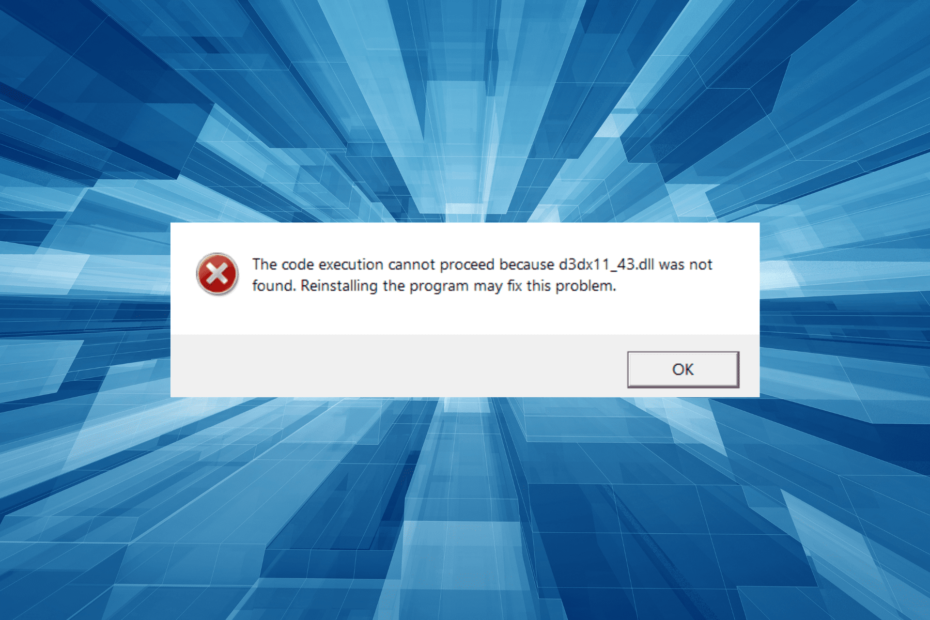
XĮDIEGTI PASPUSTELĖT ATSISIUNČIŲ FAILĄ
Ši programinė įranga ištaisys įprastas kompiuterio klaidas, apsaugos jus nuo failų praradimo, kenkėjiškų programų, aparatinės įrangos gedimų ir optimizuos jūsų kompiuterį maksimaliam našumui. Išspręskite kompiuterio problemas ir pašalinkite virusus dabar atlikdami 3 paprastus veiksmus:
- Atsisiųskite „Restoro PC Repair Tool“. kuri pateikiama kartu su patentuotomis technologijomis (yra patentas čia).
- Spustelėkite Pradėti nuskaitymą Norėdami rasti „Windows“ problemas, kurios gali sukelti kompiuterio problemų.
- Spustelėkite Remontuoti visus Norėdami išspręsti problemas, turinčias įtakos jūsų kompiuterio saugai ir našumui.
- „Restoro“ atsisiuntė 0 skaitytojų šį mėnesį.
Dauguma „Windows“ vartotojų, kurie nesupranta sudėtingumo, dažnai susiduria su klaida ir atsiduria keblioje vietoje. Tačiau dauguma jų yra lengvai pataisomi, ypač kai a DLL failas nerastas. Ir d3dx11_43.dll yra vienas iš tokių failų, kurie dažniausiai pateikia klaidą.
„DirectX“ bibliotekos dalis, DLL, naudojama ypač daug grafikos turinčiose programose, pavyzdžiui, žaidimuose. Vartotojai paprastai randa d3dx11_43.dll trūksta Need for Speed: The Run ir GTA 5. Sužinokime apie problemą ir sprendimus, kurie padėjo kitiems!
Kodėl d3dx11_43.dll nerastas?
Štai keletas priežasčių, dėl Trūksta DLL failo:
- Netinkamas programos įdiegimas: Dažniausia priežastis, dėl kurios DLL nerandama, yra tada, kai programa, kuriai to reikia, nebuvo tinkamai įdiegta, o failo nėra jos kataloge.
- Grafikos tvarkyklės problemos: Dažnai sugadintas ar pasenusi vairuotoja yra atsakingas už klaidą, o greitas įdiegimas iš naujo.
- DLL failai neįskaitomi: Kai kuriais atvejais sugadinta failo būsena suaktyvino d3dx11_43.dll nėra sukurtas veikti sistemoje Windows arba jame yra klaida žinutę.
Ką daryti, kai trūksta d3dx11_43.dll?
Kalbant apie trūkstamus DLL failus, nėra geresnio būdo taisyti, nei naudojant specialų taisymo įrankį. Jis veikia sklandžiai, net kai DLL failai yra iš trečiųjų šalių programų, o dėl klaidos kaltas nesuderinamumas.
Jei pažvelgtumėte į galimas galimybes, Fortect ne kartą pasirodė patikimas ir garantuoja teigiamus rezultatus. Jo nuolat besiplečiančioje duomenų bazėje yra beveik visi kada nors sukurti ir atsisiųsti DLL failai d3dx11_43.dll kompiuteryje greitai.
2. Iš naujo įdiekite grafikos tvarkyklę
- Paspauskite Windows + X atidaryti Galingas vartotojas meniu ir pasirinkite Įrenginių tvarkytuvė.
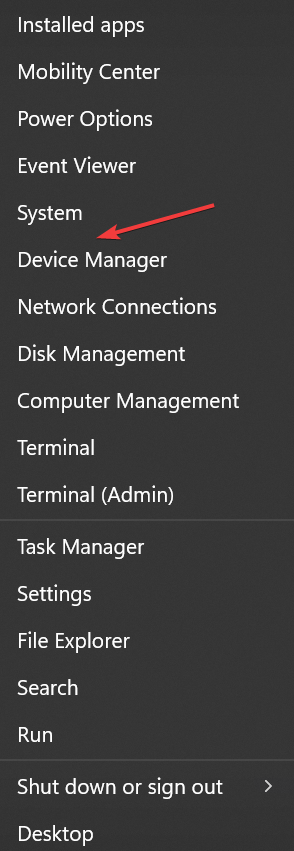
- Išplėskite Ekrano adapteriai įrašą, dešiniuoju pelės mygtuku spustelėkite grafikos adapterį ir pasirinkite Pašalinkite įrenginį.
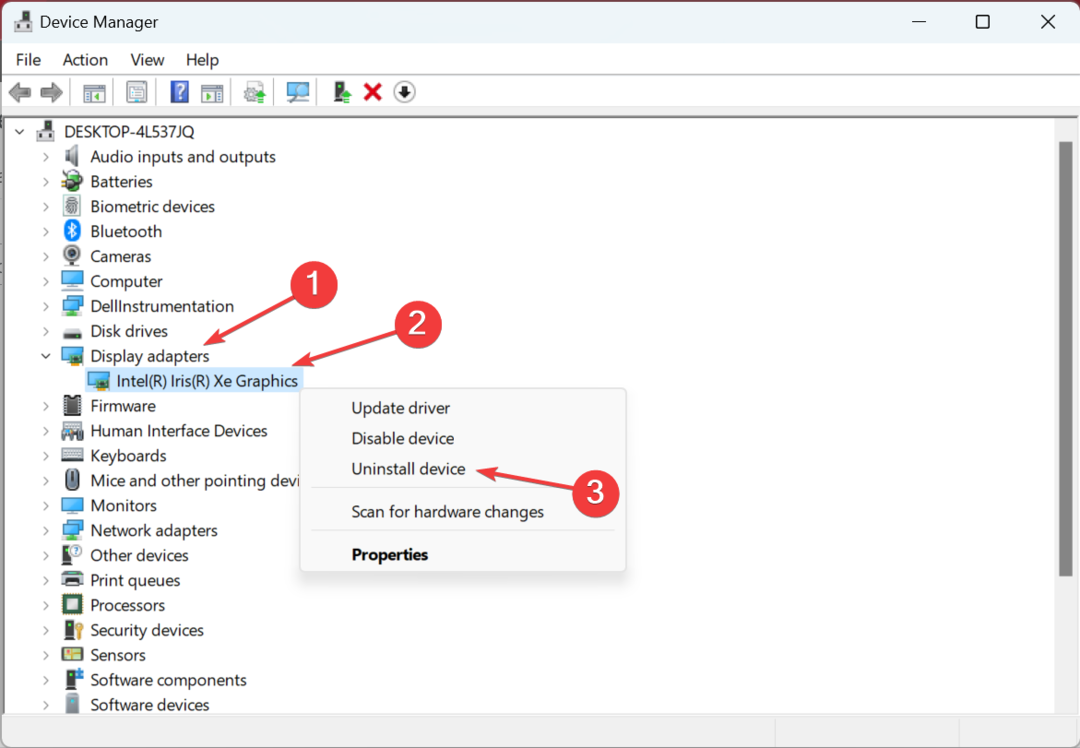
- Pažymėkite žymimąjį laukelį Pabandykite pašalinti šio įrenginio tvarkyklę, tada spustelėkite Pašalinkite.
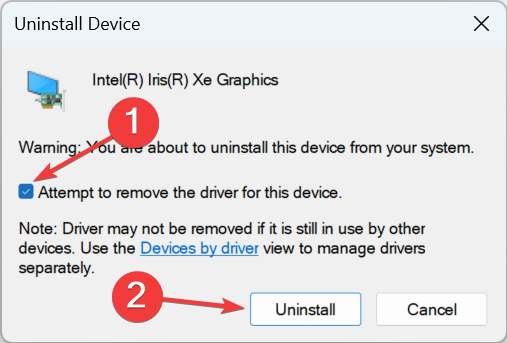
- Baigę iš naujo paleiskite kompiuterį ir „Windows“ automatiškai įdiegs naują tvarkyklės kopiją.
Eksperto patarimas:
REMIAMAS
Kai kurias kompiuterio problemas sunku išspręsti, ypač kai kalbama apie sugadintas saugyklas arba trūkstamus „Windows“ failus. Jei kyla problemų taisant klaidą, jūsų sistema gali būti iš dalies sugedusi.
Rekomenduojame įdiegti „Restoro“ – įrankį, kuris nuskaitys jūsų įrenginį ir nustatys gedimą.
Paspauskite čia atsisiųsti ir pradėti taisyti.
Kai kurie vartotojai pranešė, kad kada d3dx11_43.dll trūko „Windows 10“, problema buvo susijusi su grafikos tvarkykle ir ją iš naujo įdiegus pavyko. Be to, galite pabandyti grafikos tvarkyklės atnaujinimas.
3. Atsisiųskite „DirectX End-User Runtime Web Installer“.
- Paspauskite Windows + E atidaryti Failų naršyklė, įklijuokite šį kelią į adreso juostą ir paspauskite Įeikite:
C:\Windows\System32
- Raskite d3dx11_43.dll failą, pasirinkite jį ir paspauskite Ištrinti.
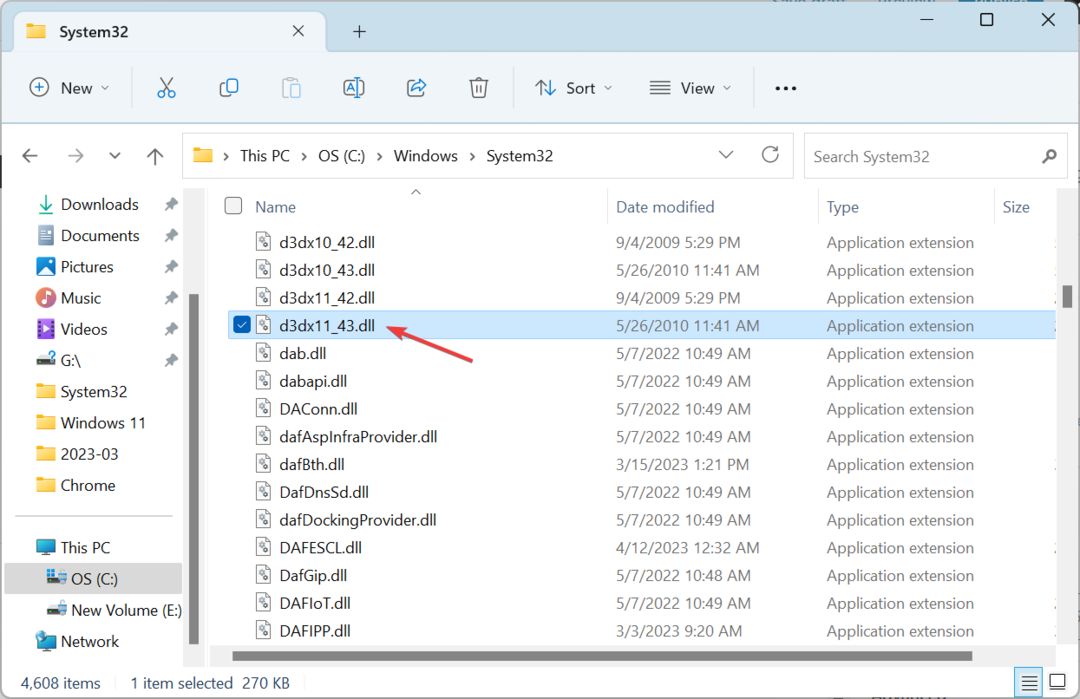
- Panašiai ištrinkite failą iš šio kelio:
C:\Windows\SysWOW64 - Baigę eikite į Oficiali „Microsoft“ svetainė, pasirinkti Anglų nuo Pasirinkite kalbą meniu ir spustelėkite parsisiųsti.
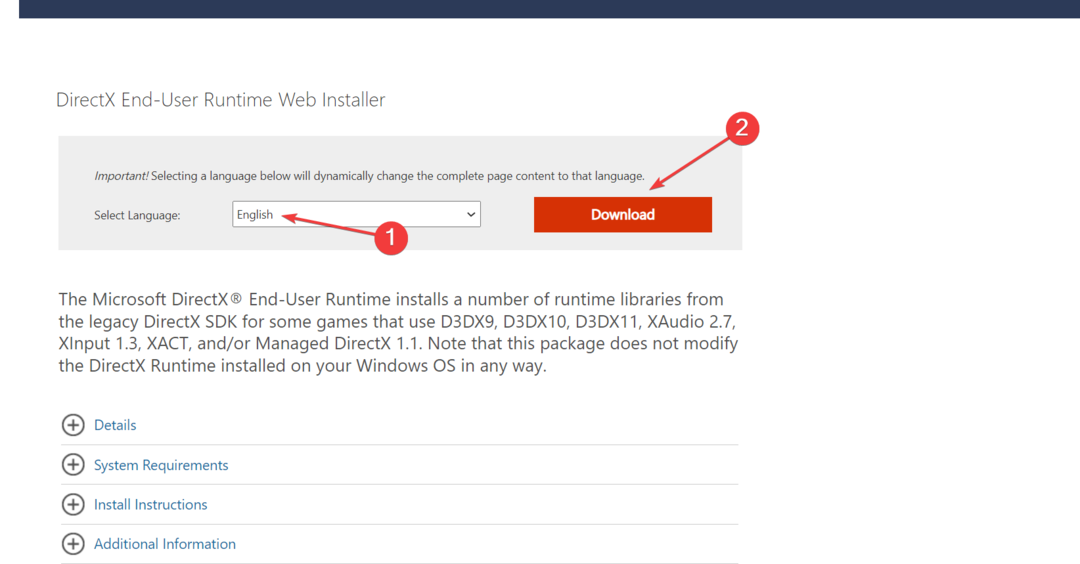
- Atlikę sąranką paleiskite ją ir vykdykite ekrane pateikiamas instrukcijas, kad atliktumėte diegimą.
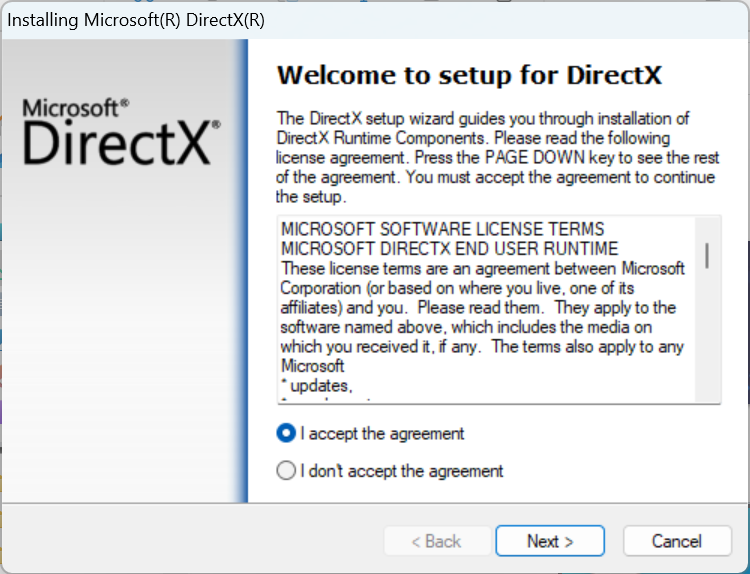
Ištrinant d3dx11_43.dll failą ir tada paleiskite „DirectX“ galutinio vartotojo vykdymo laiko žiniatinklio diegimo programa padeda, kai DLL yra sugadintas ir programa negali jo nuskaityti. Taigi, nors atrodo, kad jis yra ir viskas atrodo gerai, vis tiek turite jį pakeisti, kad viskas vyktų.
- Trūksta Xerces-c_3_2.dll klaida: kaip ją ištaisyti
- Docagent.dll: kaip atsisiųsti ir ištaisyti visas klaidas
- Glib-2-vs11.dll nerastas: kaip pataisyti arba atsisiųsti dar kartą
- Fde.dll nepavyko įkelti: geriausi būdai tai pataisyti
4. Iš naujo įdiekite žaidimą
- Paspauskite Windows + R atidaryti Bėk, tipas appwiz.cpl teksto lauke ir paspauskite Įeikite.
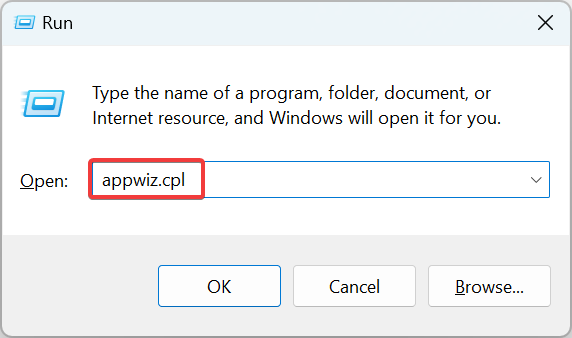
- Pasirinkite programą, kuri pateikia trūkstamą DLL failo klaidą, ir spustelėkite Pašalinkite.
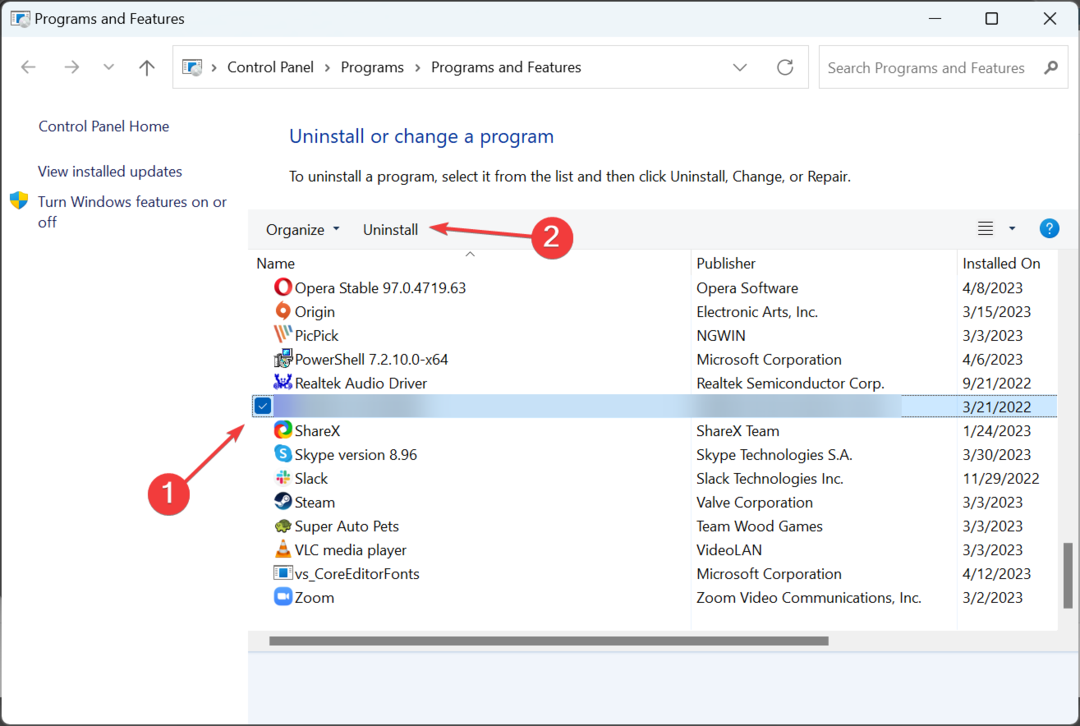
- Vykdykite instrukcijas ir pasirinkite tinkamas parinktis, kad užbaigtumėte pašalinimo procesą.
- Dabar eikite į oficialią jos svetainę arba patikimą šaltinį ir atsisiųskite programos sąranką, kad ją įdiegtumėte iš naujo.
5. Atlikite sistemos atkūrimą
- Paspauskite Windows + R atidaryti Bėk, tipas rstrui.exeir spustelėkite Gerai.
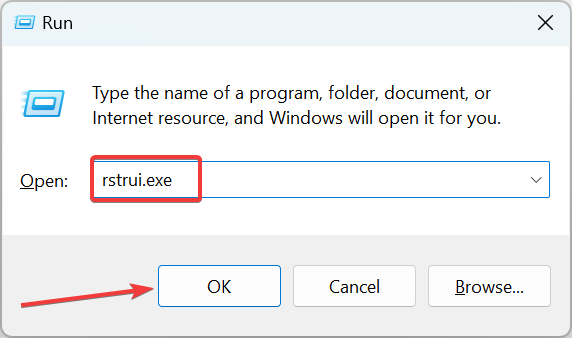
- Pasirinkite Pasirinkite kitą atkūrimo tašką parinktį, jei įmanoma, ir spustelėkite Kitas.
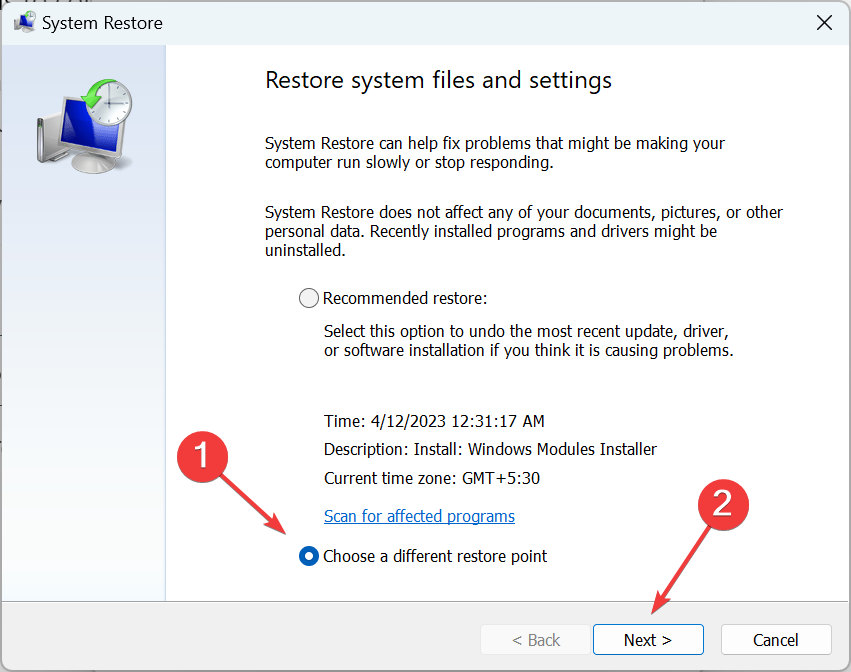
- Dabar iš sąrašo pasirinkite kitą atkūrimo tašką, sukurtą prieš pirmą kartą pasirodant klaidai, ir spustelėkite Kitas.
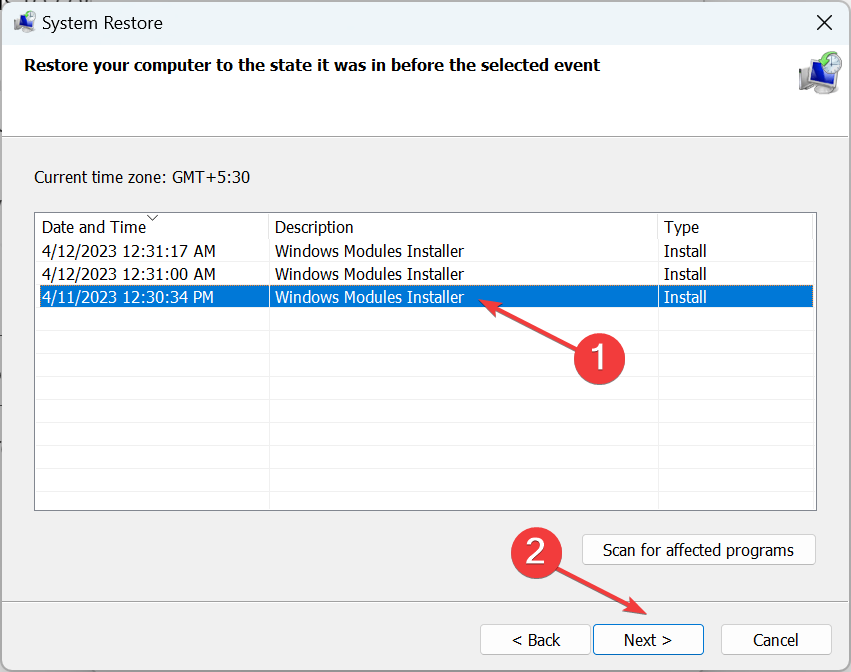
- Patikrinkite išsamią informaciją ir spustelėkite Baigti norėdami pradėti atkūrimą.
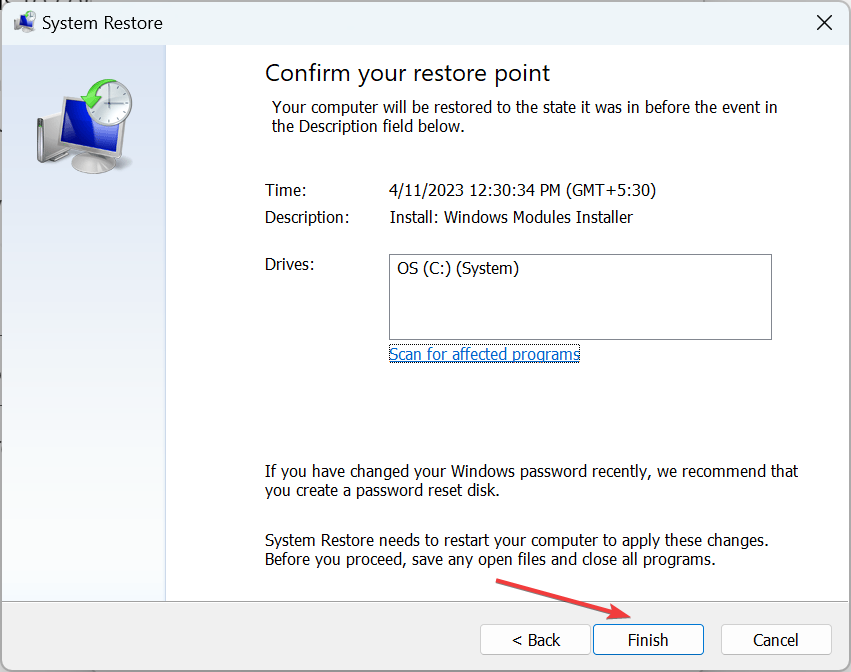
Jei dėl naujausių sistemos pokyčių kalti, kada d3dx11_43.dll „Windows 10“ nerasta, todėl reikia atkurti sistemą su teisinga atkūrimo taškas turėtų padėti. Procesas yra paprastas ir neturėtų užtrukti daug laiko.
Prieš išvykdami patikrinkite geriausi DLL taisymo įrankiai ir įsigykite jau šiandien, kad tokios klaidos nepasikartotų!
Jei turite kitų klausimų arba norite pasidalinti su mumis daugiau sprendimų, palikite komentarą žemiau.
Vis dar kyla problemų? Pataisykite juos naudodami šį įrankį:
REMIAMAS
Jei pirmiau pateikti patarimai neišsprendė problemos, jūsų kompiuteryje gali kilti gilesnių „Windows“ problemų. Mes rekomenduojame atsisiųsdami šį kompiuterio taisymo įrankį (TrustPilot.com įvertinta puikiai), kad lengvai juos išspręstumėte. Įdiegę tiesiog spustelėkite Pradėti nuskaitymą mygtuką ir tada paspauskite Remontuoti visus.


